מקשי קיצור לניהול שולחנות עבודה וירטואליים ב-Windows 10 (תצוגת משימות)
Windows 10 היא הגרסה הראשונה של Windows הכוללת את תכונת שולחנות העבודה הווירטואליים באופן מקורי, כך שאין צורך להשתמש באף אפליקציה של צד שלישי לפונקציונליות בסיסית של שולחנות עבודה וירטואליים. ב-Windows 10, תכונה זו נקראת "תצוגת משימות". המשתמש יכול לנהל חלונות ואפליקציות בין שולחנות עבודה וירטואליים באמצעות כפתור מיוחד בשורת המשימות. עם זאת, המקלדת היא עוד אלטרנטיבה יעילה ופרודוקטיבית יותר לעכבר. אתה יכול לחסוך זמן רב על ידי ניהול שולחנות עבודה וירטואליים עם מקשי קיצור. להלן רשימה של מקשי קיצור שניתן להשתמש בהם עם תצוגת משימות ב-Windows 10. התכונה של שולחנות עבודה וירטואליים אינה דבר חדש במערכות הפעלה ואפילו לא בלעדי ל-Windows 10. היכולת להחזיק מספר שולחנות עבודה קיימת ב-Windows מאז Windows 2000 ברמת ה-API. כמה אפליקציות של צד שלישי השתמשו בממשקי API אלה כדי לספק שולחנות עבודה וירטואליים. אבל לבסוף ב-Windows 10, תכונה זו הוטמעה בצורה ידידותית למשתמש עבור משתמש הקצה. מיקרוסופט הקצתה את המקשים הבאים לניהול שולחנות עבודה וירטואליים:
התכונה של שולחנות עבודה וירטואליים אינה דבר חדש במערכות הפעלה ואפילו לא בלעדי ל-Windows 10. היכולת להחזיק מספר שולחנות עבודה קיימת ב-Windows מאז Windows 2000 ברמת ה-API. כמה אפליקציות של צד שלישי השתמשו בממשקי API אלה כדי לספק שולחנות עבודה וירטואליים. אבל לבסוף ב-Windows 10, תכונה זו הוטמעה בצורה ידידותית למשתמש עבור משתמש הקצה. מיקרוסופט הקצתה את המקשים הבאים לניהול שולחנות עבודה וירטואליים:
- לנצח + לשונית - פתח את תצוגת המשימות.
- ← ו → - נווט בין תמונות ממוזערות של חלונות בתצוגת המשימות שנפתחה.
-
מִשׁמֶרֶת + F10 - פתח את תפריט ההקשר של התמונה הממוזערת של החלון הפעיל. משם תוכל להעביר אותו לשולחן עבודה וירטואלי אחר או לסגור אותו. קיצור מקשים זה פועל בתצוגת המשימות שנפתחה.
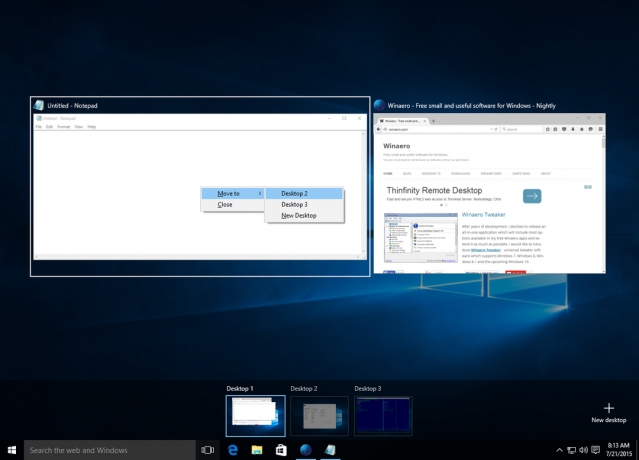
- לנצח + Ctrl + → ו לנצח + Ctrl + ← - מעבר בין שולחנות עבודה וירטואליים שיצרת.
- לנצח + Ctrl + F4 - סגור את שולחן העבודה הווירטואלי הנוכחי.
- לנצח + Ctrl + ד - צור שולחן עבודה וירטואלי חדש.
זהו זה. באמצעות מקשי קיצור אלה, תוכל לנהל את שולחן העבודה הווירטואלי שלך ב-Windows 10 בצורה פרודוקטיבית יותר.


